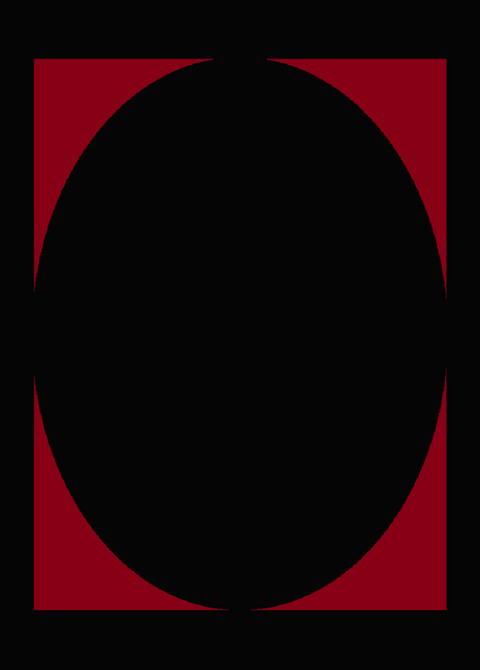紙のMONSTER CARDS を作ろう!

用意するもの
- レギュラーサイズのカードスリーブ
- ハサミ
- レギュラーサイズの白紙カード もしくは レギュラーサイズで使っていないカード
※レギュラーサイズとは「63mm×88mm」のカードサイズ。この規格を使用している代表的なゲームは「マジック:ザ・ギャザリング」や「デュエルマスターズ」「ポケモンカード」などがあります。
あると便利なもの
- ペーパーカッター(裁断機)
実際に使用したもの
今回カードを作るにあたって購入したアイテムのアマゾンリンクも張っておきます
1. カードを描く
まずはMONSTER CARDSで印刷したいカードを用意しましょう!
※今回はサンプルカードを使います。
念のためゲームのリンクも張っておきます。まだ遊んだことのない人はぜひ!
カードが作成出来たらタイトル画面のカード一覧ボタンからカードファイルを選択します。

本のマークのボタンからカード設定画面を開いて、
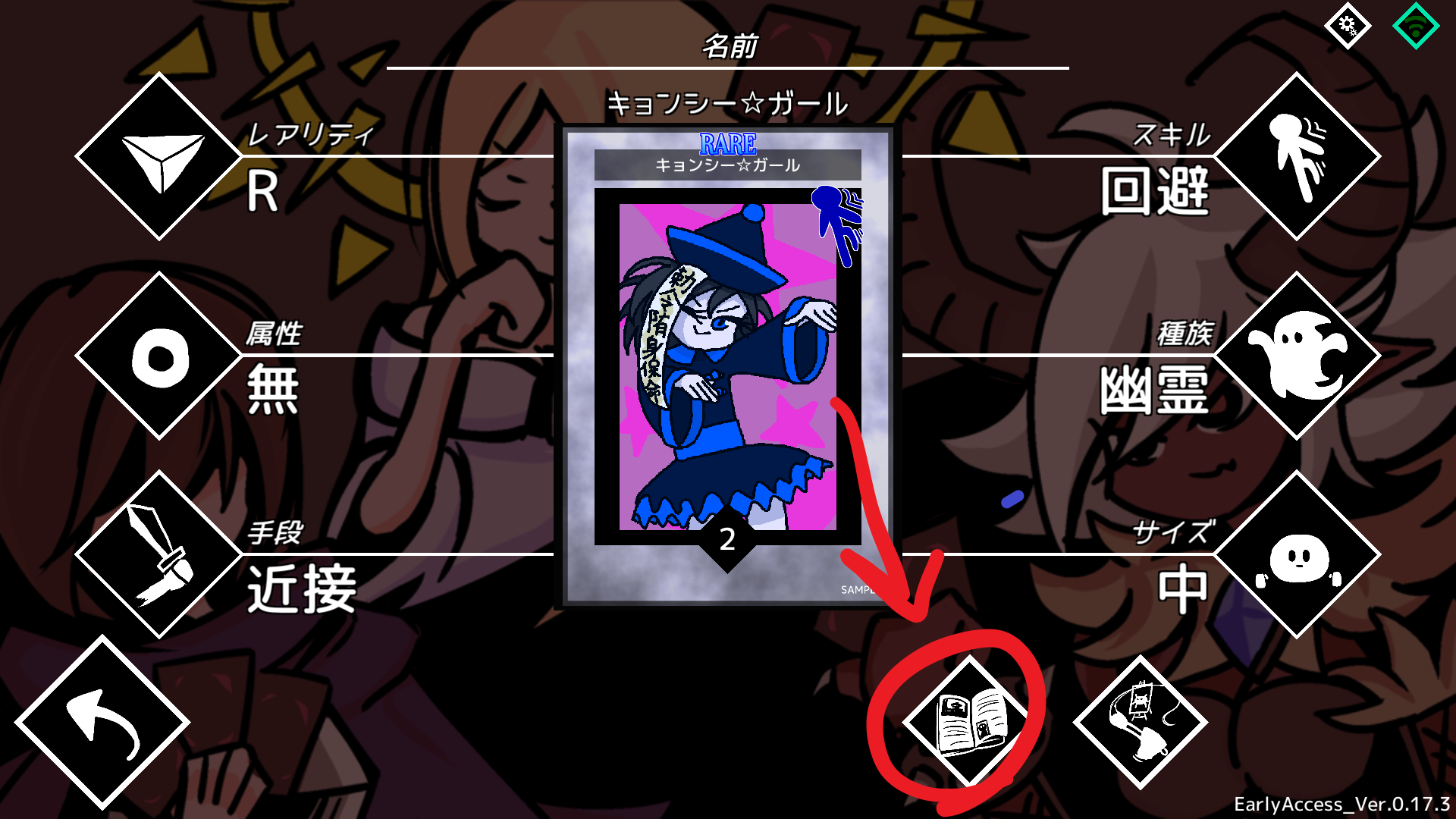
「通常出力」か「タイプ表示付き出力」を選んで画像出力します。
おすすめ「タイプ表示付き出力」です。
出力した画像ファイルの場所は覚えておきましょう。
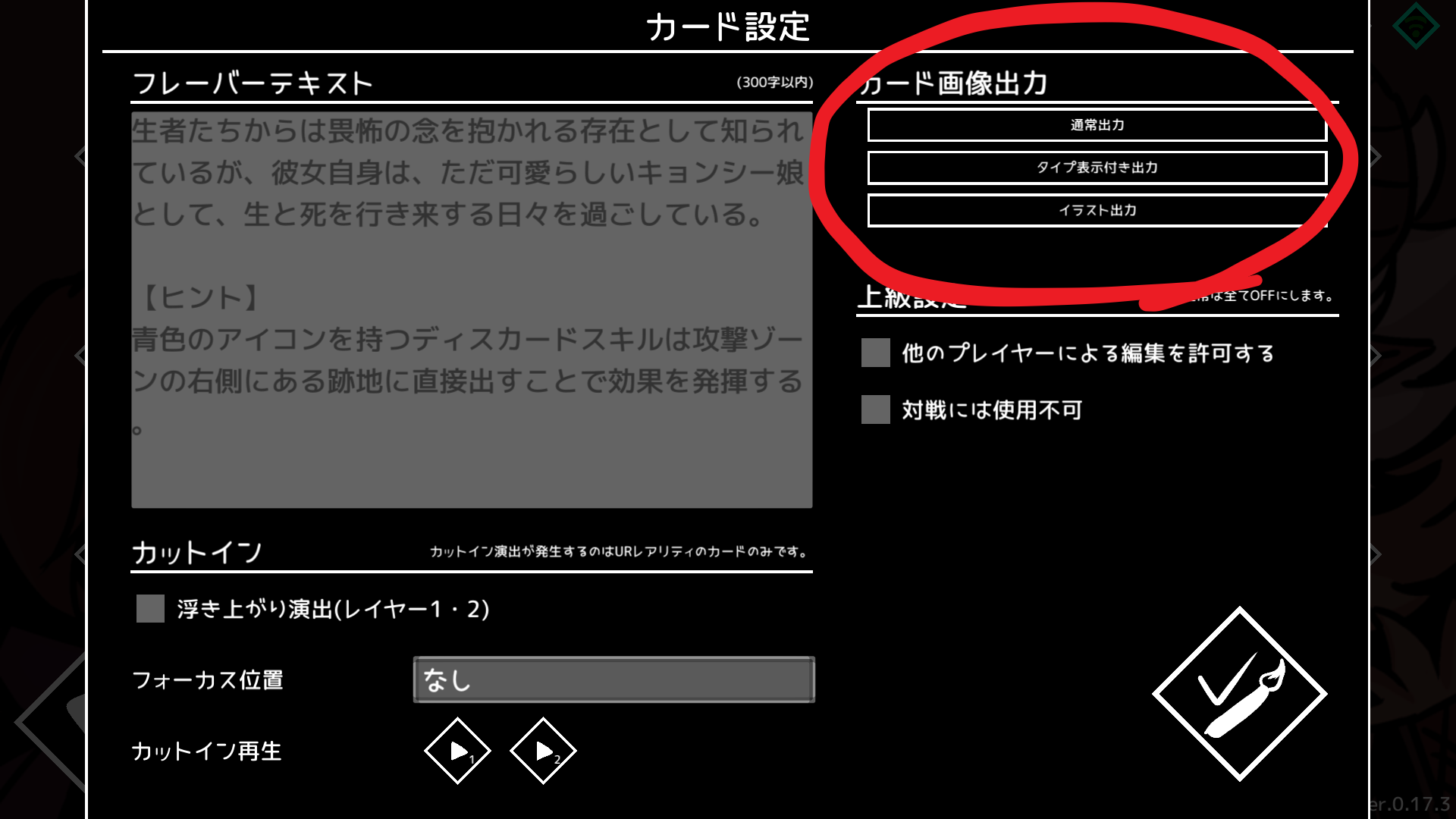
2. 印刷の準備
先ほど出力したのカード画像をA4用紙に印刷できるように準備を行います。
今回は下記サイトのプロキシカード作成用WEBアプリを使用させていただきました。
操作は簡単で、カード画像を画面にドラッグアンドドロップして
Card Sizeを「63mm x 88mm」、カードの間隔を「5mm」に設定してPDF Downloadを押します。
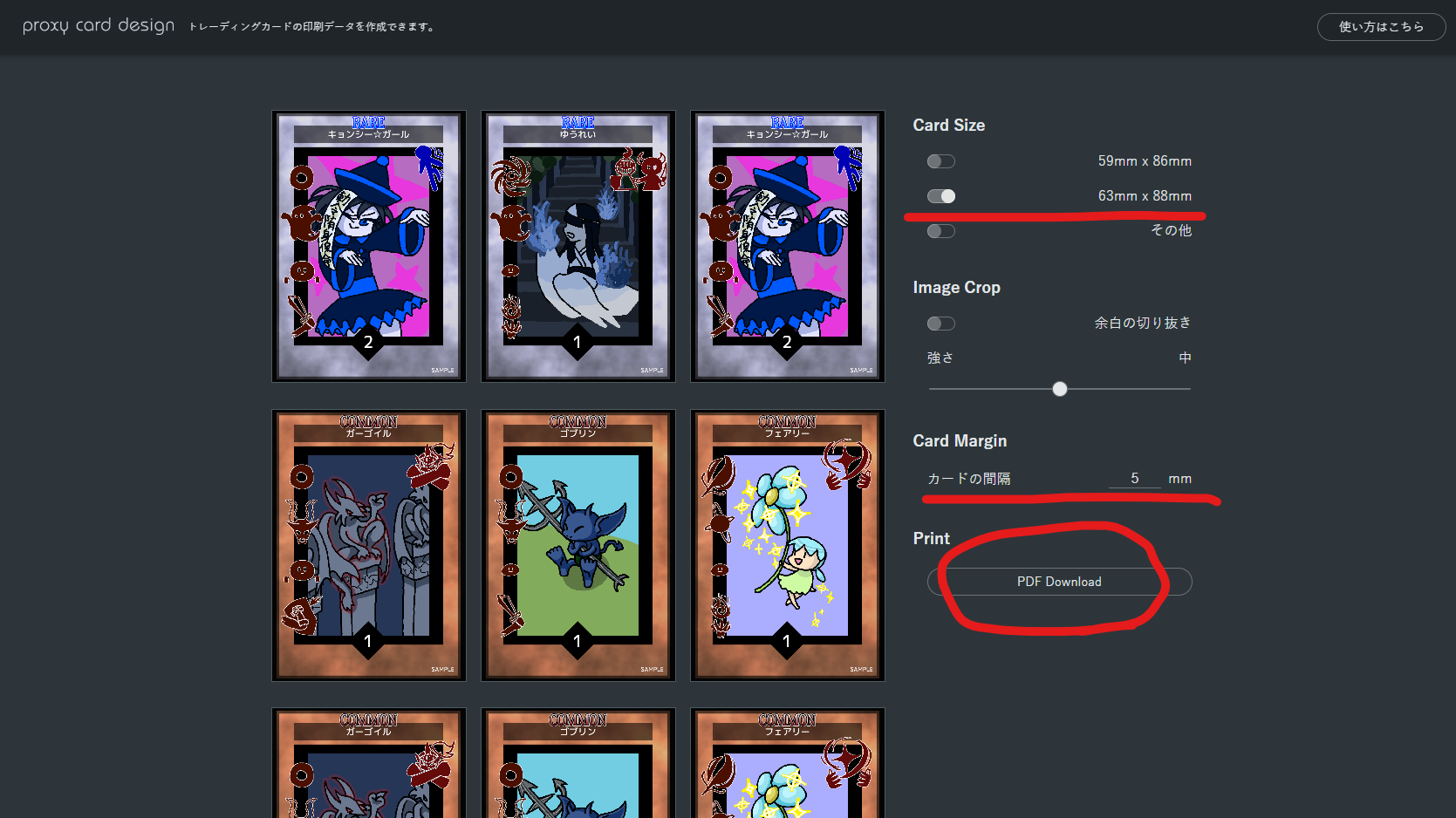
すると、こんな画面が出るので右上のダウンロードボタンを押してPDFをダウンロードします。
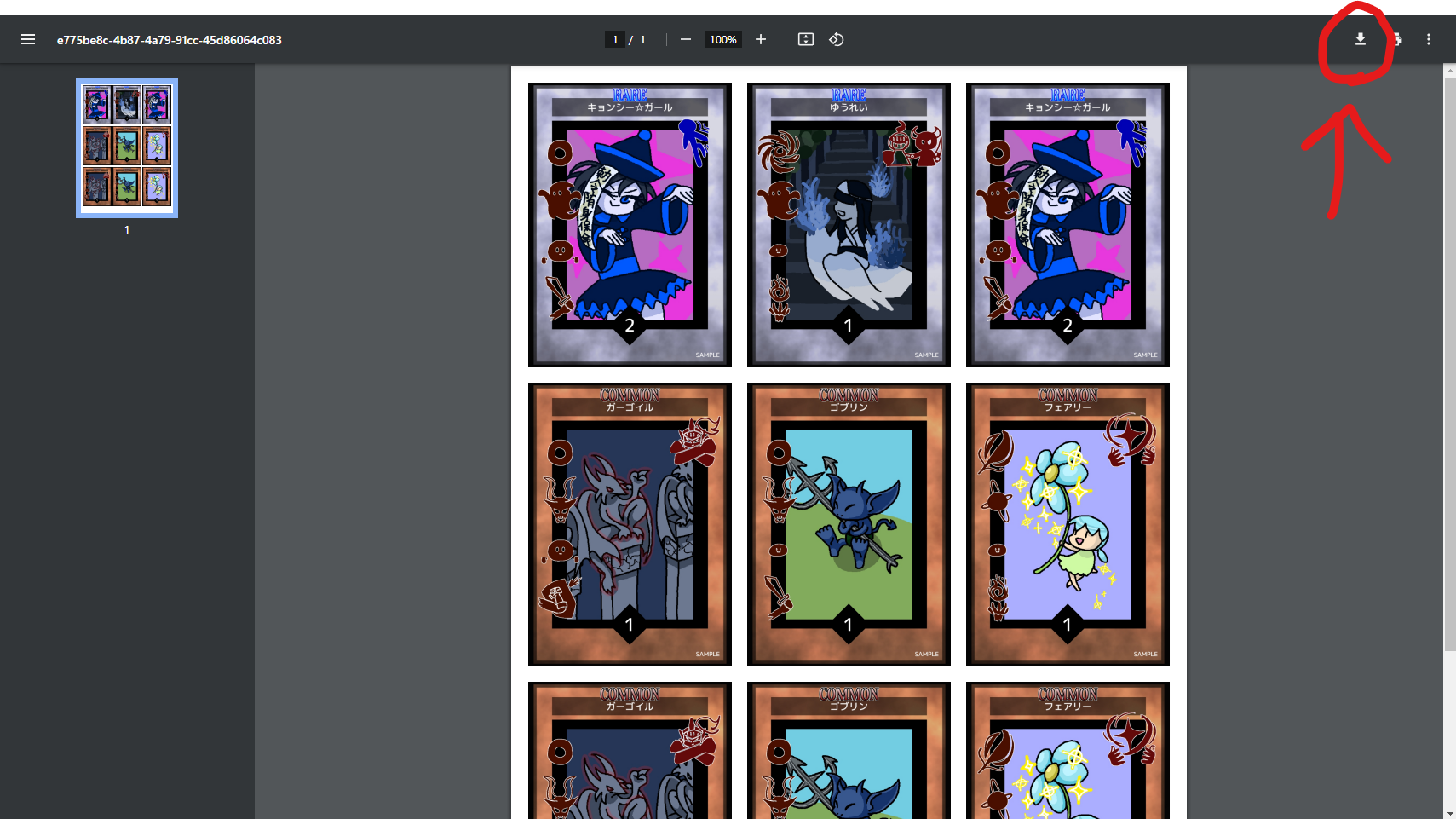
これで印刷用のPDFファイルの準備ができました。
3. 印刷する
では先ほどのPDFファイルを印刷していきます。
今回はコンビニのネットワークプリントを利用した例をご紹介します。
ネットワークプリントのサイトを開いたら利用規約とプライバシーポリシーをよく読み、同意したうえで、先ほどダウンロードしたPDFファイルを選択します。
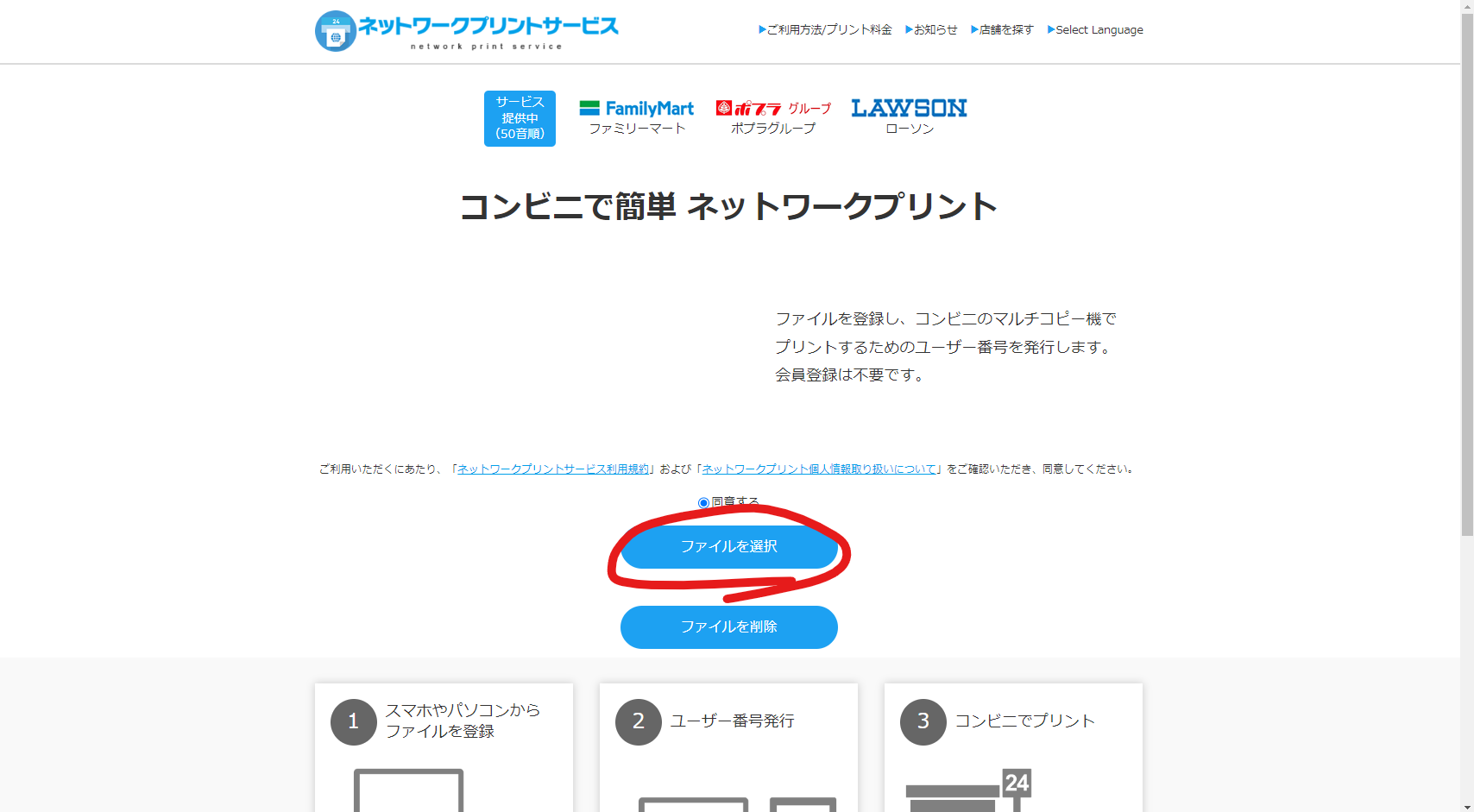
次に用紙サイズを「A4」、原寸/フィットを「原寸で印刷」に設定してファイルを登録します。
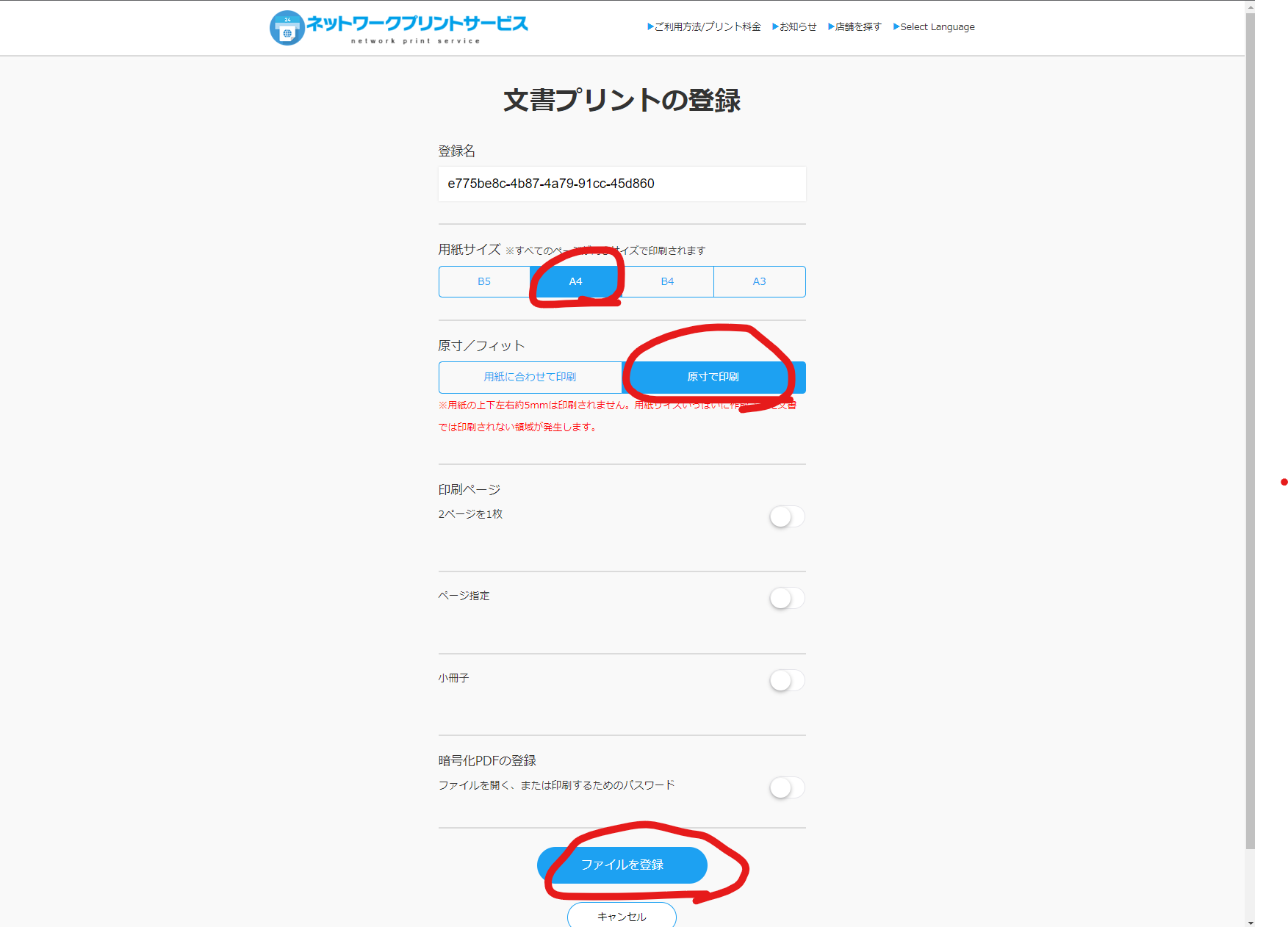
そうすると、こんな感じでユーザ番号が表示されるのでそれをスクリーンショットするかメモするかしておきます。
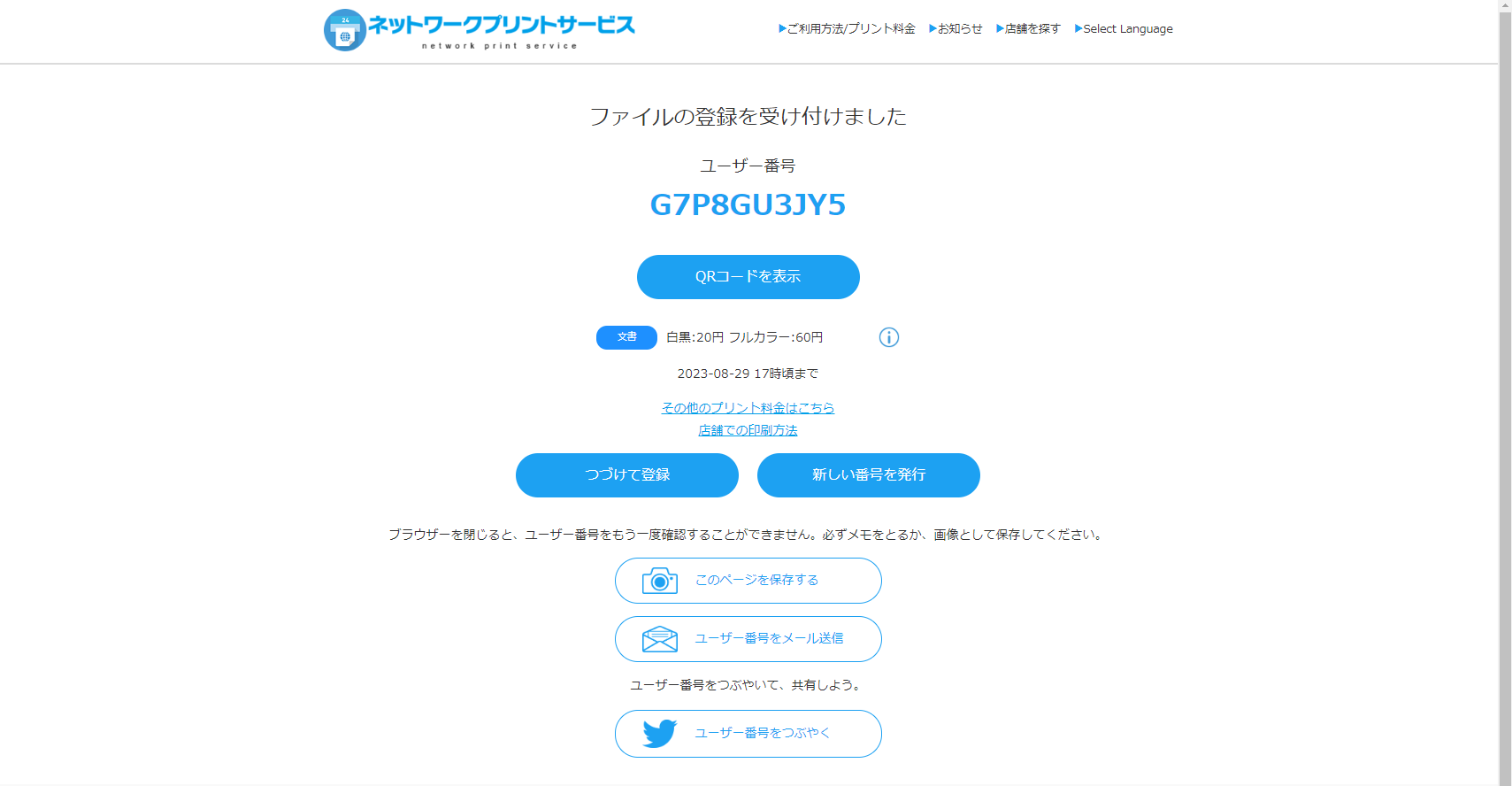
もっとたくさんの種類のカードを印刷したい場合は「続けて登録」を押してどんどんPDFファイルを追加していきましょう。
1つのユーザ番号で複数のPDFファイルを登録することも可能です。
マルチコピー機のあるファミマもしくはローソンを探して、印刷しに行きましょう!
4. カードを作る
印刷できたら、はさみ等を使って切り取っていきましょう。
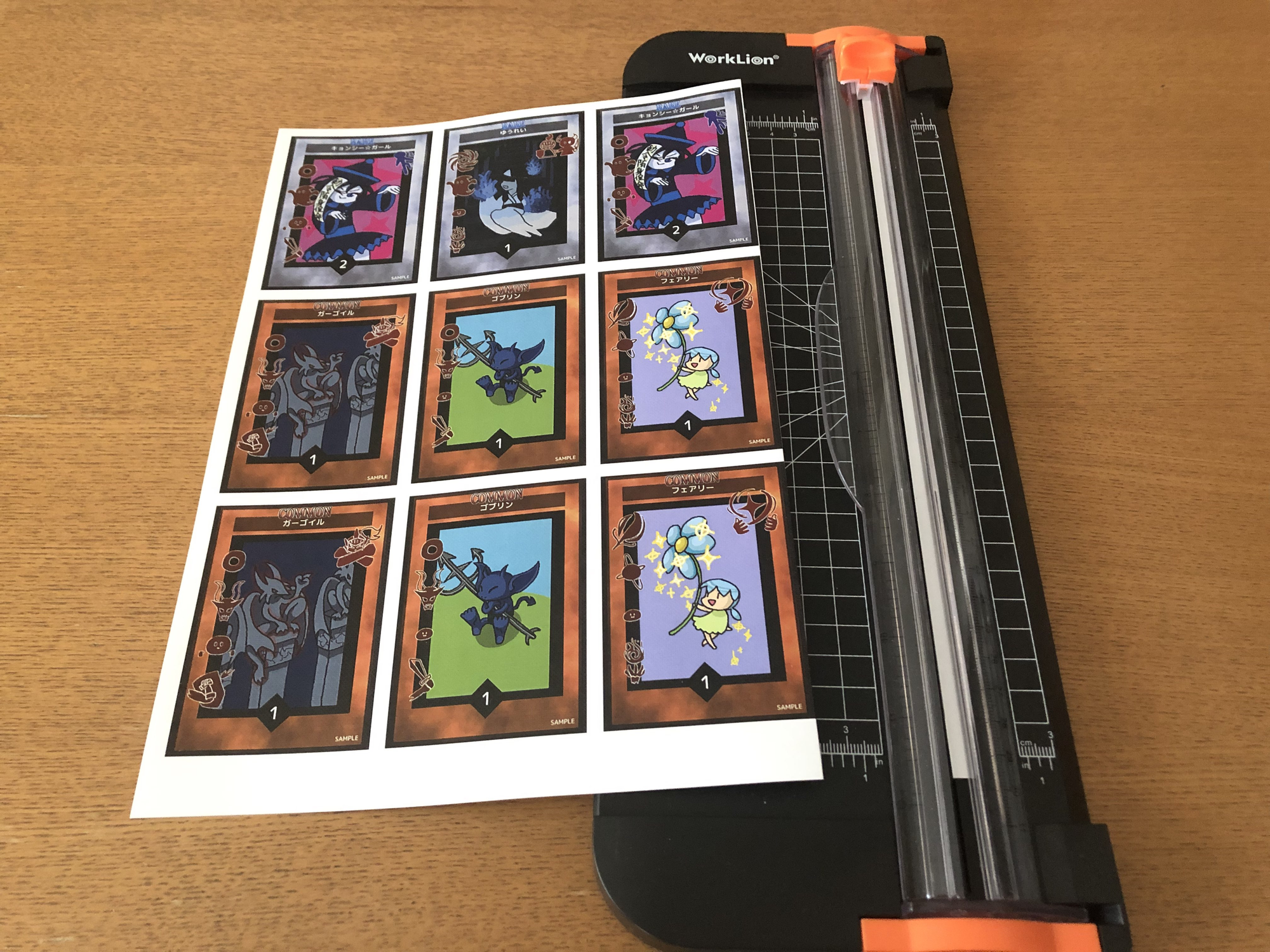

うまく切り取れたら、スリーブにカード台紙と切り取ったカード用紙を入れて…
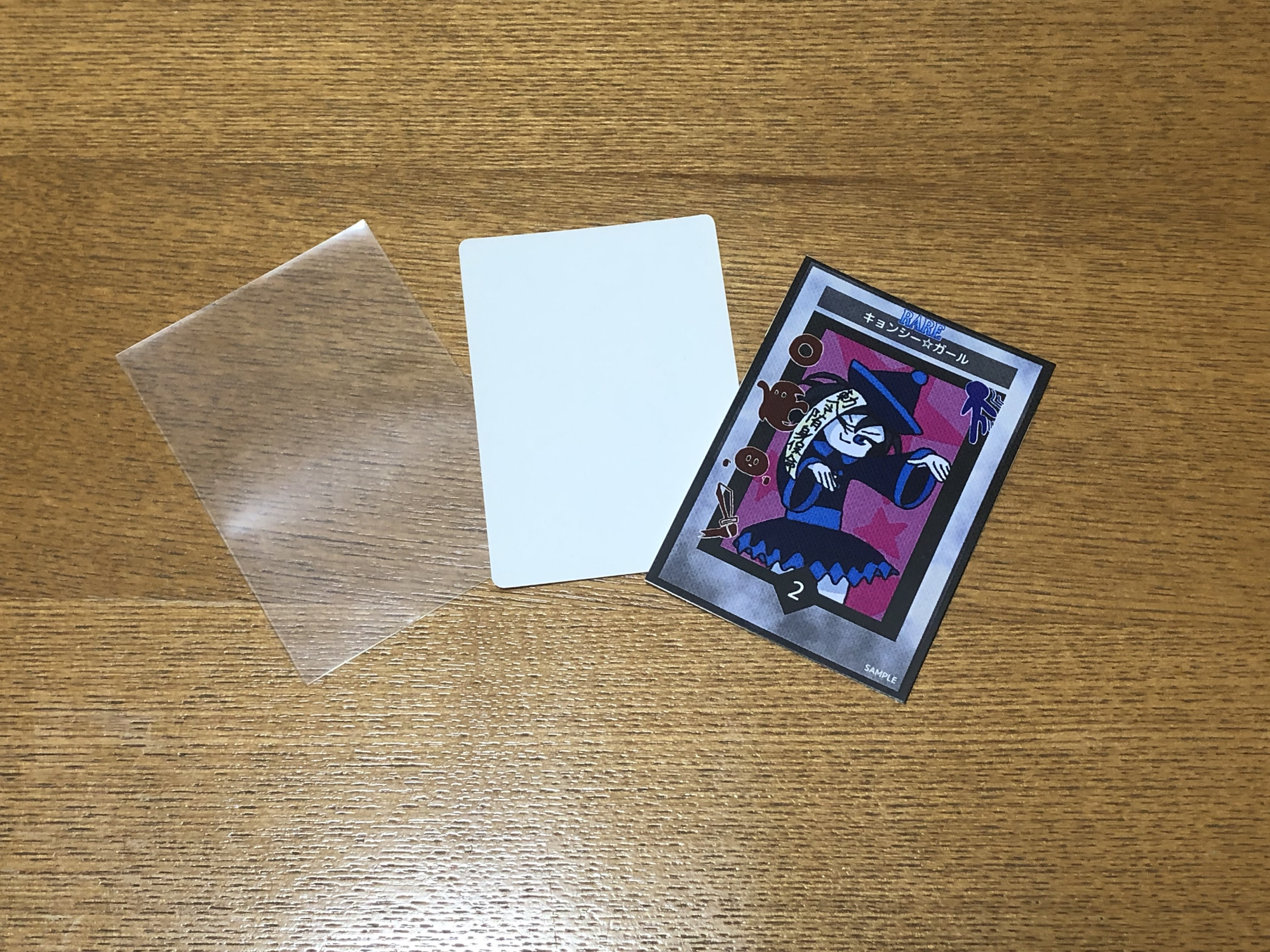
5. 完成!

ぜひ、リアルでもMONSTER CARDSを遊んでみてね!
おまけ
カードの裏面のデータです。
これも印刷して裏面に入れればゲームさながらのカードが再現できちゃいます!